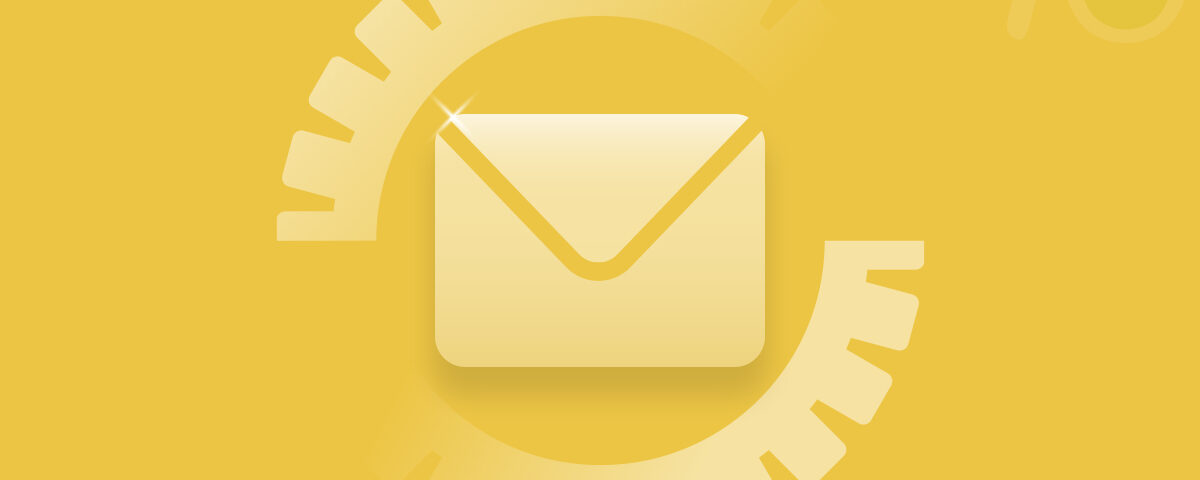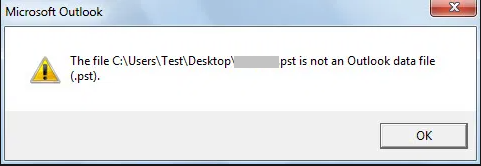
Quando provi ad aprire o importare un file PST in Outlook su un sistema diverso, potresti ricevere il messaggio di errore “Il file PST non è un file di dati di Outlook”. Questo articolo ti aiuterà a capire perché si verifica questo errore e fornisce soluzioni per risolverlo. Inoltre, include anche uno strumento avanzato di riparazione PST per riparare il file PST corrotto.
Tuttavia, potresti dover affrontare il problema dell’apertura di un file PST su un computer diverso. Potresti ricevere un messaggio di errore che dice: Potrebbe influenzare il tuo lavoro e irritarti. Quindi, dovresti saperlo e come risolverlo. Iniziamo!
Cos’è un file .PST?
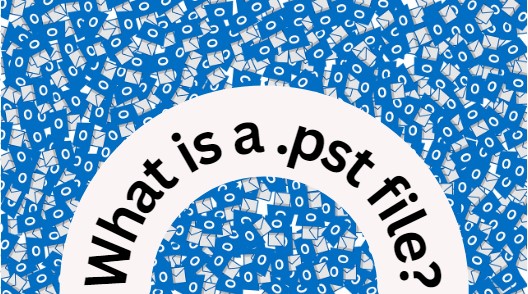
Un file .pst è un tipo speciale di file utilizzato da Microsoft Outlook per archiviare e-mail, contatti, eventi del calendario e altri dati. È come uno spazio di archiviazione personale sul tuo computer in cui Outlook conserva tutte le tue informazioni importanti. Il file .pst ti consente di accedere alle tue email e ad altri dati di Outlook anche quando non sei connesso a Internet. È un modo conveniente per salvare tutte le informazioni di Outlook sul tuo computer per un facile accesso.
Perché si verifica l’errore “Il file PST non è un file di dati di Outlook”.?
L’errore “Il file PST non è un file di dati di Outlook” si verifica per vari motivi, tra cui
| Cause | Descrizione |
|---|---|
| Corruzione del file: | Il file PST potrebbe essere danneggiato o danneggiato, il che può accadere a causa di fattori quali problemi hardware, conflitti software o gestione impropria del file. |
| Estensione file errata: | L’estensione del file PST potrebbe mancare o essere modificata, impedendo a Outlook di riconoscerlo come file di dati di Outlook valido. |
| Importazione di file incompatibili: | Il tentativo di importare un file che non è un file PST autentico o in un formato incompatibile può attivare questo errore. Outlook prevede che il file importato sia nel formato PST corretto. |
| Limitazioni sulla dimensione del file: | Le versioni precedenti di Outlook presentano limiti di dimensione per i file PST. Se il file che stai tentando di aprire o importare supera il limite di dimensione supportato dalla tua versione di Outlook, potresti riscontrare questo errore. |
| Problemi di compatibilità: | Se stai utilizzando una versione obsoleta di Outlook o stai tentando di aprire un file PST creato con una versione più recente di Outlook in una versione precedente, potrebbero verificarsi problemi di compatibilità, con conseguente messaggio di errore. |
Comprendere i motivi comuni dell’errore “Il file PST non è un file di dati di Outlook” può guidarti nella ricerca di soluzioni adeguate per risolvere il problema e riottenere l’accesso ai dati di Outlook.
Per risolvere l’errore “Il file PST non è un file di dati di Outlook”, puoi provare i seguenti metodi:
Per risolvere l’errore “Il file PST non è un file di dati di Outlook”, puoi provare i metodi indicati di seguito:
- Verificare l’estensione del file
- Utilizzare lo strumento di ripristino della posta in arrivo (scanpst.exe)
- Crea un nuovo file PST e importa i dati
- Utilizza uno strumento specializzato Yodot Outlook Pst Repair
- Software di riparazione PST di Outlook Yodot
Soluzioni per correggere il file PST non è un errore del file di dati di Outlook
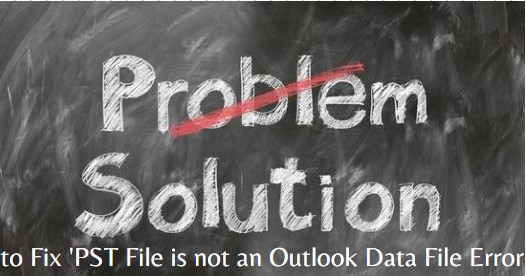
Metodo1: Verificare l’estensione del file PST:
Per correggere l’errore “Il file PST non è un file di dati di Outlook”, è importante assicurarsi che l’estensione del file PST sia corretta. Seguire questi passaggi per verificare e correggere l’estensione del file:
Passo 1: Apri la cartella in cui si trova il file PST sul tuo computer.
Passo 2: Trova il file PST che causa l’errore.
Passo 3: Fare clic con il tasto destro sul file PST e scegliere “Rename“dal menu contestuale.
Passo 4: Controlla l’estensione del file corrente. Dovrebbe essere “.pst” per un file di dati di Outlook valido.
Passo 5:Se l’estensione è mancante o errata, modificare il nome del file per includere l’estensione “.pst” estensione.
Passo 6: Stampa Enter per salvare le modifiche.
Verificando e correggendo l’estensione del file in “.pst”, puoi risolvere l’errore “Il file PST non è un file di dati di Outlook”. Dopo aver rinominato il file, prova ad aprirlo di nuovo in Microsoft Outlook per vedere se l’errore è stato risolto.
Metodo 2: Per risolvere il problema “Il file PST non è un file di dati di Outlook” utilizza lo strumento di riparazione della posta in arrivo (scanpst.exe):
Se riscontri l’errore “Il file PST non è un file di dati di Outlook”, puoi provare a riparare il file PST per riottenere l’accesso ai tuoi dati di Outlook. Microsoft fornisce uno strumento di riparazione integrato chiamato Inbox Repair Tool o ScanPST.exe a questo scopo. Prima di procedere con la riparazione, è necessario individuare lo strumento ScanPST.exe sul computer. La posizione di questo strumento dipende dalla versione di Outlook installata. Ecco i percorsi dei file per ScanPST.exe nelle diverse versioni di Outlook:
Outlook 2019 (Office 365):
32-bit Version: C:\Program Files (x86)\Microsoft Office\root\Office19
64-bit Version: C:\Program Files (x86)\Microsoft Office\root\Office19
Outlook 2016:
32-bit Outlook: C:\Program Files (x86)\Microsoft Office\Office16\
64-bit Outlook: C:\Program Files\Microsoft Office\Office16\
Outlook 2013:
32-bit Outlook: C:\Program Files (x86)\Microsoft Office\Office15\
64-bit Outlook: C:\Program Files\Microsoft Office\Office15\
Outlook 2010:
32-bit Outlook: C:\Program Files (x86)\Microsoft Office\Office14\
64-bit Outlook: C:\Program Files\Microsoft Office\Office14\
Outlook 2007:
32-bit Windows: C:\Program Files (x86)\Microsoft Office\Office12\
64-bit Windows: C:\Program Files\Microsoft Office\Office12\
Dopo aver trovato lo strumento ScanPST.exe, è necessario eseguirlo e seguire i passaggi forniti di seguito:
Passo 1: Fare doppio clic su ScanPST.exe file per avviare l’applicazione.
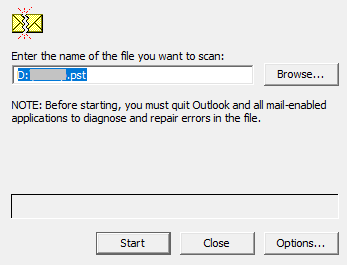
Passo 2: Lo strumento ti chiederà di farlo browse e select the File PST che mostra l’errore “PST, non un file di dati di Outlook”.
Passo 3: Clicca sul “Start” pulsante per avviare il processo di scansione.
Passo 4: Lo strumento analizzerà il file selected PST per eventuali errori o danneggiamenti.
Passo 5: Se vengono rilevati problemi, lo strumento fornirà un’opzione per repair il file.
Passo 6: Seleziona la casella che dice “Make a backup of scanned file before repairing” per assicurarti di avere un backup del file originale.
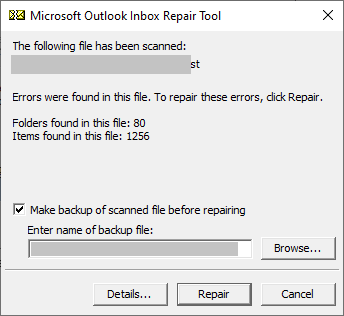
Passo 7: Clicca su “Repair“
Passo 8: Dopo aver riparato con successo il file PST, una “Repair Complete” message will appear. Click OK and then try accessing the repaired PST file in Outlook.
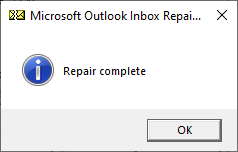
Metodo3: Crea un nuovo file PST e importa i dati:
Se i metodi precedenti non risolvono il problema, puoi provare a creare un nuovo file PST e quindi importare i dati dal file PST danneggiato. Ecco i passaggi:
Passo 1: Apri Microsoft Outlook e vai al file “File” scheda. Selezionare “Account Settings”
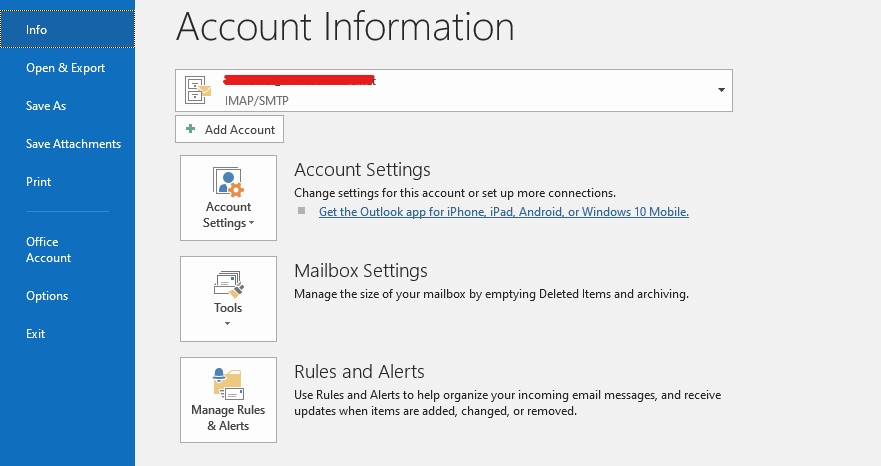
Passo 2: E poi fare clic su “Data Files” scheda.
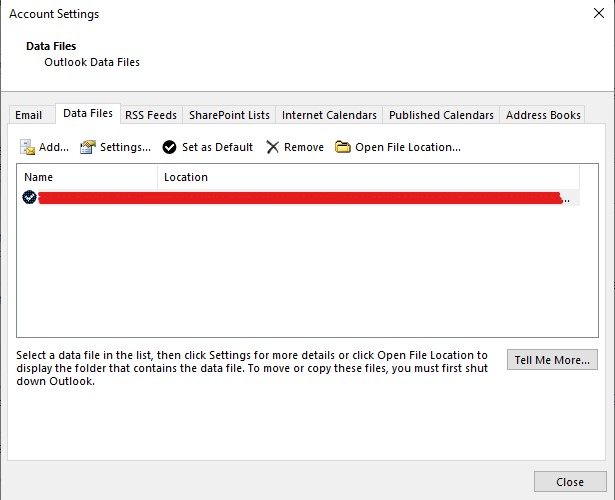
Passo 3: Clicca su “Add” per creare un nuovo file di dati di Outlook. Scegli il tipo di file e il percorso per il nuovo file PST.

Passo 4: Dopo aver creato il nuovo file PST, vai al file “File” scheda, selezionare “Open & Export,” e scegli “Import/Export.”Segui le istruzioni per importare i dati dal file PST danneggiato nel nuovo file PST.
Creando un nuovo file PST e importando i dati, puoi superare l’errore “Il file PST non è un file di dati di Outlook” e accedere ai tuoi dati di Outlook.
Metodo 4: Prova ad aprire il file PST in una versione di Outlook diversa:
Se riscontri l’errore “Il file PST non è un file di dati di Outlook”, puoi provare ad aprire il file PST in una versione diversa di Outlook come soluzione alternativa. Ecco i passaggi:
Passo 1: Assicurati di avere un’altra versione di Outlookinstallato sul tuo computer.
Passo 2:Apri il differente versions di Outlook.
Passo 3: Vai a “File” scheda e selezionare “Open & Export.”
Passo 4: Scegliere “Open Outlook Data File” e vai alla posizione in cui è salvato il file PST.
Passo 5: Selezionare il file PST e fare clic “OK“per aprirlo in una versione diversa di Outlook.
Passo 6: Se il file PST si apre correttamente, puoi provare a esportare i dati in un nuovo file PST o eseguire le azioni necessarie.
Nota: Questo metodo potrebbe non funzionare in tutti i casi, soprattutto se il file PST è gravemente danneggiato. In questi casi, utilizzare lo strumento di riparazione Posta in arrivo (ScanPST.exe) o un software di riparazione PST professionale come
Riparazione PST di Outlook Yodot.
Metodo5: Utilizza il software di riparazione PST di Outlook Yodot per correggere il file PST che non è un file di dati di Outlook
Riparazione PST di Outlook Yodot è un software affidabile per risolvere i problemi di Outlook, incluso l’errore “PST non è un file di dati di Outlook”. Esegue la scansione e ripara i file PST corrotti, consentendoti di recuperare i dati di Outlook senza sforzo. Il software è in grado di gestire vari errori e rendere nuovamente accessibile il file in Microsoft Outlook.
Inoltre, questo software di recupero dati PST supporta riparazione di file PST corrotti o danneggiati in più versioni di Outlook, inclusi Outlook 2016, Outlook 2013, Outlook 2010, Outlook 2007, Outlook 2003 e Outlook 2000. Durante la riparazione del file PST, lo strumento recupera e-mail, contatti, note, appuntamenti, attività e altri dati di Outlook eliminati dal file problematico.
Ecco i brevi passaggi per utilizzare lo strumento di riparazione file PST di Yodot Outlook:
Passo 1: Download e install Software Yodot Outlook PST Repair sul tuo computer Windows.
Passo 2: Avviare il software e selezionare Open PST file che vuoi riparare.
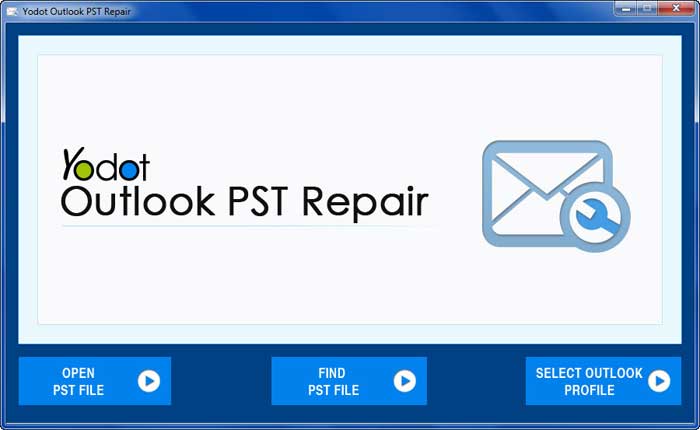
Passo 3: Clicca sul “Repair” pulsante per avviare il processo di riparazione.
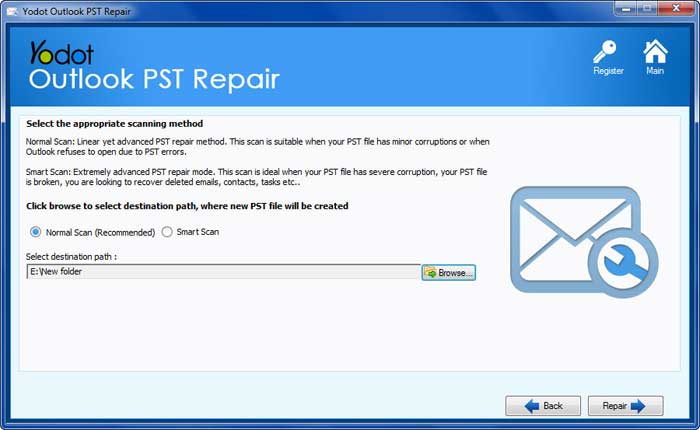
Passo 4: Il software lo farà scan e riparare il file PST, recuperando tutti i dati e correggendo eventuali errori.
Passo 5: Una volta completato il processo di riparazione, puoi farlo preview i dati recuperati.
Passo 6:Infine, salva il file PST riparato in un file desired posizione sul computer.
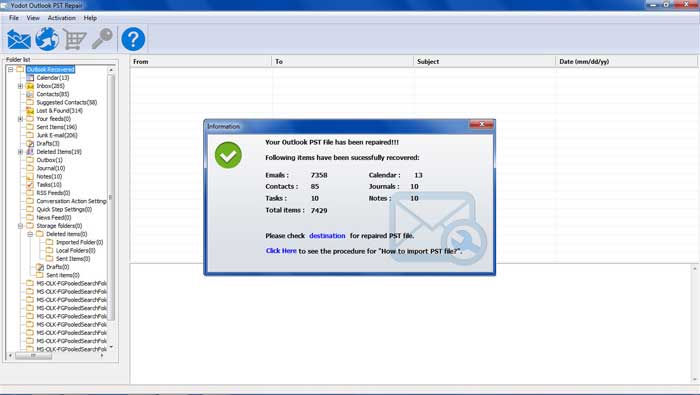
Seguendo questi passaggi, puoi farlo facilmente riparazione l’errore file pst non nel file dati outlook utilizzando il software Yodot Outlook PST Repair.
Secondo Kapilarya.com – Yodot è un modo semplice per riparare il tuo file PST di Outlook.
Yodot Outlook PST Repair is one of the secure ways to repair Outlook PST file. It is integrated with find PST file. Yodot will take care about locating the PST file. Additionally, it works in read only mode to ensure the original PST file is undamaged.
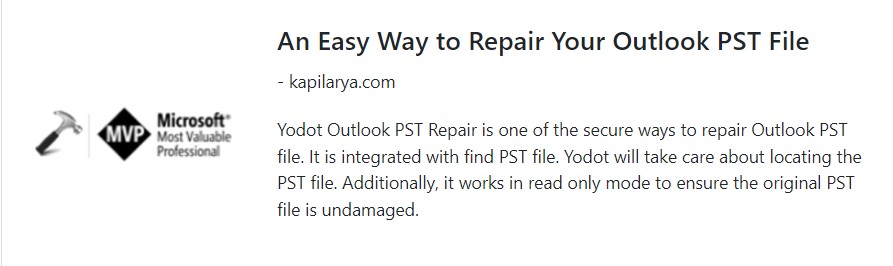
Leggi anche : se hai problemi con il tuo PST non è un file di dati di Outlook, allora abbiamo un articolo come riparare file pst non è un file di dati outlook leggi questo articolo per saperne di più
Conclusione:
se ti imbatti nell’errore “Il file PST non è un file di dati di Outlook”, non preoccuparti Ci sono soluzioni semplici a correggi file pst non nel file dati outlook Puoi controllare l’estensione del file, utilizzare lo strumento di riparazione della posta in arrivo (ScanPST.exe), creare un nuovo file PST o utilizzare software come Yodot Outlook PST Repair. Questi metodi ti aiuteranno a risolvere l’errore e a riottenere l’accesso ai tuoi dati di Outlook. Ricorda solo di eseguire regolarmente il backup dei file per evitare perdite di dati.
Domande ricorrenti:
Questo messaggio di errore indica che il file pst non è un file dati Outlook utilizzato per archiviare i dati di Outlook è danneggiato o inaccessibile..
La posizione di ScanPST.exe può variare a seconda della versione di Outlook installata sul computer. In genere si trova nella cartella di installazione di Microsoft Office. Fare riferimento al percorso specifico per la versione di Outlook menzionata nella documentazione del software o nelle risorse online.
Sì, le soluzioni fornite, come l’utilizzo di ScanPST.exe o software di terze parti, sono compatibili con varie versioni di Outlook, tra cui Outlook 2016, 2013, 2010, 2007, 2003 e 2000.